Setarea de rețea FreeBSD
Buna ziua. Luați în considerare una dintre modalitățile prin setările de rețea pentru FreeBSD 8 auto virutalnoy. Ca un emulator de mașini virtuale cu ajutorul Virtual Box instalat pe Windows 8 software-ul pentru Windows 7 sunt setări similare, dacă este necesar, de-a lungul drum orient.
Vom începe din momentul în care FreeBSD este deja instalat pe o mașină virtuală, iar acum este timpul pentru a configura rețeaua pentru lucrări suplimentare. Setarea va fi realizată în trei etape: stabilirea sistemului de operare de bază (Windows 8), configurarea programului Virtual Box, Tuning FreeBSD.
1. Verificați mai întâi pentru a vedea dacă firewall-ul este activat.
Panou de control> Windows Firewall> Configurare
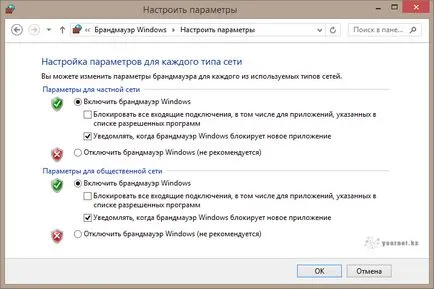
În mod implicit, firewall-ul este activat pe sistem, dacă l-ați dezactivat - este foarte recomandat să-l activați. După pornirea firewall, reporniți computerul.
2. Virtual Box Adăugați la lista de programe permise.
Panou de control> firewall Windows> Programe permise
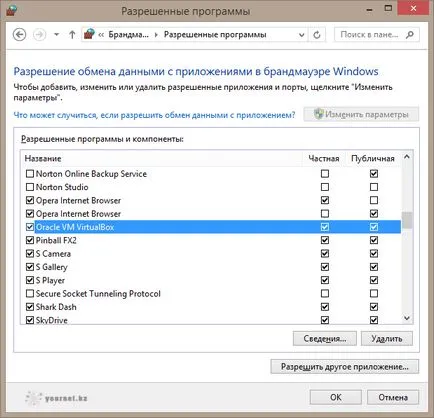
După instalarea programului Virtual Box în „Conexiuni de rețea“, ar trebui să apară adaptor emulator virtual.
3. Lista setările gazdă mașină virtuală.
Panou de control> Rețea și Internet> Conexiuni în rețea> VirtualBox rețea-gazdă numai
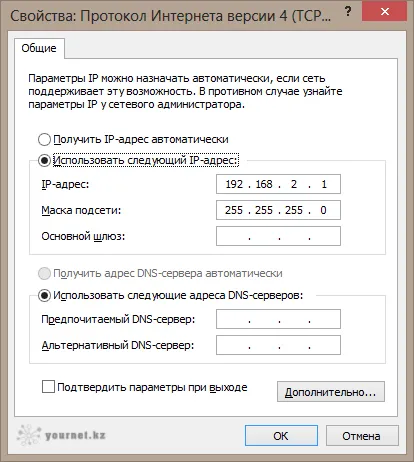
Astfel, gazda va servi ca o poarta de acces pentru FreeBSD, vă informații vor fi rețea de expediere de la adaptorul fizic.
4. Configurați rețeaua de redirecționare de la adaptorul fizic la o virtuală (Virtual Box).
Noi mergem la proprietățile fizice fila adaptorului „de acces“. Aici este necesar pentru a pune o căpușă pe opțiunea „Permiteți altor utilizatori ai rețelei să se conecteze prin intermediul acestui computer la Internet“ de mai jos pentru a selecta gazdă Virtual Box.
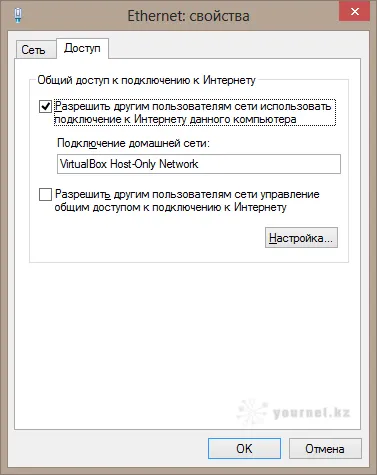
Acum, serverul DHCP în setările Virtual Box doriți să dezactivați.
5. DHCP dezactivată în Virtual Box
Pentru a merge la setările Virtual Box trebuie să fie în managerul de mașini virtuale pentru a trece de principal meniul File> Settings pentru a deschide fereastra Setări, du-te prin tab-ul „Rețea“.
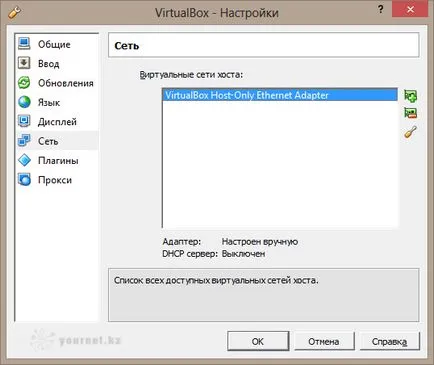
Deschideți gazdă Setări de pe fila de rețea „serverul DHCP“ eliminați marcajul de validare din „Enable Server“, a salva setările.
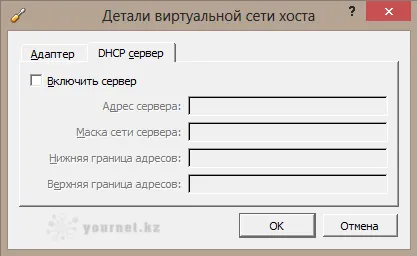
6. Determinați numele FreeBSD adaptorului de rețea.
Intram comanda consola:
Consola va afișa adaptoare disponibile.
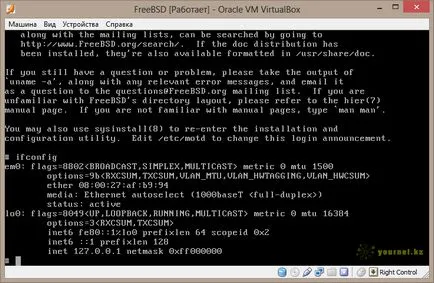
Avem nevoie de un adaptor Em0. l vom configura.
7. parametri pentru Em0 adaptor «rc.conf» fișier.
Deschideți fișierul de configurare pentru editare rc.conf:
8. prescrie setările în resolv.conf
Deschideți resolv.conf fișierul de configurare:
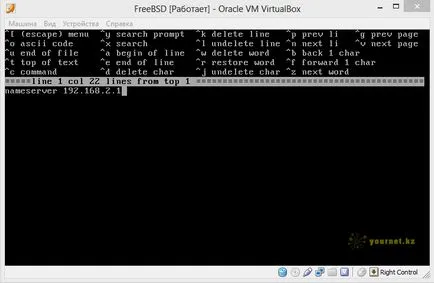
Salvați modificările. Reporniți FreeBSD, o comandă pentru a reporni:
După repornire, conectați, și să încerce să facă trimiterea de pachete.
De exemplu:
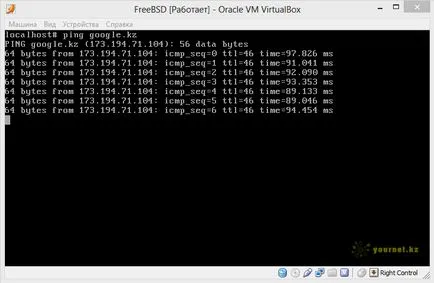
Ne asigurăm că rețeaua funcționează. Pe acest principiu până în prezent totul. Este demn de remarcat faptul că această metodă este doar una dintre mai multe opțiuni de configurare a rețelei. în cazul în care vi se potrivește, te decizi.